Vozidla
> Nápověda Aktion NEXT > Číselníky
Vozidla
Záložka Základní údaje
Slouží k zadání základních údajů o vozidlu. U nového vozidla je nutné vyplnit povinné údaje, bez nich není možné záznam uložit. Vozidlu je nutné zadat další parametry, které se týkají oprávnění a přístupů, zejména na záložce, Identifikátory, Přístup.
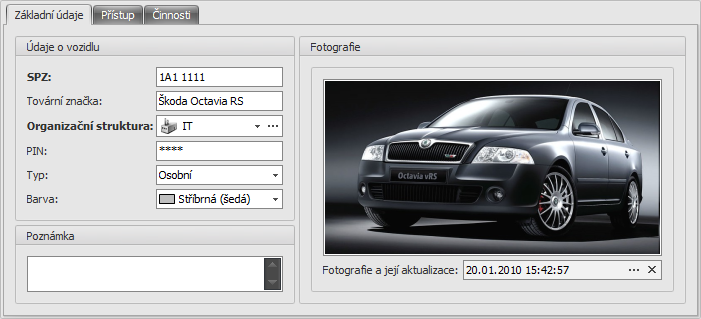
Základní údaje
- SPZ – státní poznávací značka vozidla.
- Tovární značka – výrobce a typ vozu.
- Organizační struktura – Slouží k zadání organizační struktury, v níž je vozidlo ve firmě zařazeno. Vlastní definice organizační struktury probíhá v agendě Organizační struktura.
- PIN – Čtyřmístné číslo, slouží pro identifikaci na snímačích a terminálech s PIN klávesnicí a jeho pomocí se lze přihlásit do Webového rozhraní Aktion.NEXT.
- Typ – na výběr jsou tyto:
- Osobní
- Nákladní
- Motocykl
- Přívěs
- Jiné
- Barva – rozbalovací nabídka s výběrem požadované barvy.
- Fotografie – Vozidlu lze přiřadit fotografii. Fotografii lze vybrat ručně přímo v detailu vozidla, kliknutím na symbol …
Záložka Přístup
Obsahuje 2 subzáložky:
1) Identifikátory – slouží k přiřazení/odebrání ID karty vozidlu, blokace přístupu, omezení platnosti. Má-li vozidlo přiřazeno více ID karet, je možné zablokovat pouze jednu z nich. Úplná blokace vozidla se provádí v seznamu osob stiskem pravého tlačítka myši a volbou Zablokovat přístup. Stejný postup jako v helpu k Osobám v kapitole Seznam osob.
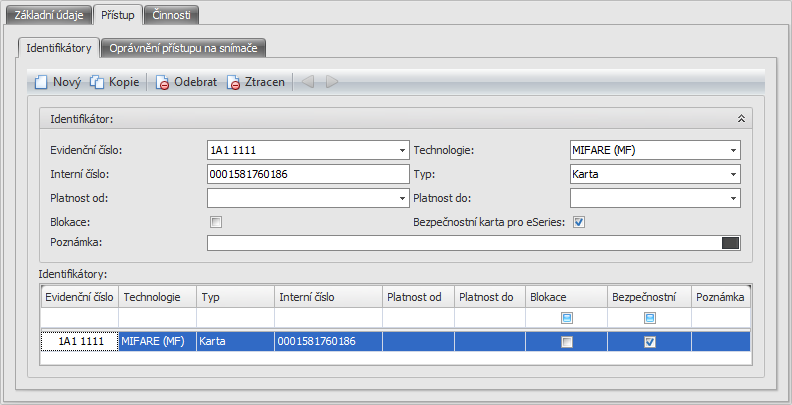
Pozn.: Pomocí šipek dvojita_sipka_nahoru.png dvojita_sipka_dolu.png je možné sbalit/rozbalit sekci Identifikátor.
- Evidenční číslo – číslo, které je přiděleno vozidlu, zpravidla vytištěno na identifikátoru a může být totožné s SPZ. Evidenční číslo se však na rozdíl od čísla interního čísla může opakovat. Slouží pro snazší orientaci v systému, zejména v seznamu zadaných a dosud nepřiřazených identifikátorů.
- Technologie – jde o volbu technologie identifikátoru. Lze zvolit tyto:
- UNIQUE (H4102)
- High Security (HS)
- MIFARE (MF)
- ABA Track
- HID
Pozn.: Pokud se vozidlu zadává identifikátor pomocí lokálního snímače, pak se technologie rozpozná automaticky.
- Interní číslo – jedinečné číslo identifikátoru, které je v něm zakódováno. Číslo identifikátoru je zobrazeno v agendě Přijatá data nebo po přiložení identifikátoru k lokálnímu snímači identifikátorů v agendě Identifikátory, agendě Osoby a agendě Vozidla.
- Typ – existují tři základní typy identifikátorů:
- Karta – bezkontaktní karta.
- Přívěšek – bezkontaktní klíčenka.
- Náramek – bezkontaktní plastový náramek.
- Platnosti – u identifikátoru lze nastavit datum od kdy do kdy má platit. Po vypršení platnosti nebude identifikátor na snímačích fungovat.
- Blokace – po zaškrtnutí tlačítka Blokace je identifikátor na snímačích nefunkční.
- Bezpečností karta pro eSeries – u hardware eSeries lze definovat identifikátor, který v něm bude vždy nahrán a bude fungovat i v offline režimu tj. když není z nějakého důvodu spojení hardware s databází. eSeries standardně ověřují ostatní identifikátory a otisky pouze v online režimu.
Přiřazení ID karet vozidlu (Stejný postup jako v helpu k Osobám v kapitole Zařízení pro práci s ID kartami)
Přiložte k lokálnímu snímači ID karet novou (nepřiřazenou) kartu. Tato se automaticky přiřadí aktuálně editovanému vozidlu.
Práce s identifikátory
- Nový
 – slouží pro zadání nového identifikátoru bez pomoci
lokálního snímače ID karet. Pro uložení záznamu je nutné vyplnit
Interní číslo. Novou ID kartu přiložte ke snímači/docházkovému
terminálu a v agendě Události si záznam vyfiltrujte (ve sloupci Událost
musí být Neznámá karta). Otevřete detail záznamu, z pole u položky
identifikátor si zkopírujte 13 místné číslo a to vložte do pole Interní
číslo v detailu vozidla na záložce Přístup. Další možností jak
přidat nový identifikátor vozidlu je výběr z rozbalovací nabídky
u položky Evidenční číslo.
– slouží pro zadání nového identifikátoru bez pomoci
lokálního snímače ID karet. Pro uložení záznamu je nutné vyplnit
Interní číslo. Novou ID kartu přiložte ke snímači/docházkovému
terminálu a v agendě Události si záznam vyfiltrujte (ve sloupci Událost
musí být Neznámá karta). Otevřete detail záznamu, z pole u položky
identifikátor si zkopírujte 13 místné číslo a to vložte do pole Interní
číslo v detailu vozidla na záložce Přístup. Další možností jak
přidat nový identifikátor vozidlu je výběr z rozbalovací nabídky
u položky Evidenční číslo. - Kopie
 – vytvoří kopii existující přiřazené ID karty. Pro
uložení vozidla je nutné změnit interní číslo (to je jedinečné). Postup
pro získání Interního čísla bez lokálního snímače ID karet je shodný
jako pro Nový
– vytvoří kopii existující přiřazené ID karty. Pro
uložení vozidla je nutné změnit interní číslo (to je jedinečné). Postup
pro získání Interního čísla bez lokálního snímače ID karet je shodný
jako pro Nový  .
. - Odebrat
 – odebere přiřazený identifikátor vozidlu a nastaví mu stav
Nepřiřazen. Takový identifikátor lze vozidlu přiřadit. Takový se nabízí
v rozbalovací nabídce Evidenční číslo.
– odebere přiřazený identifikátor vozidlu a nastaví mu stav
Nepřiřazen. Takový identifikátor lze vozidlu přiřadit. Takový se nabízí
v rozbalovací nabídce Evidenční číslo. - Ztracen
 – odebere přiřazený identifikátor vozidlu a nastaví mu stav
Ztracen. Tento se nebude nabízet v rozbalovací nabídce Evidenční číslo.
Pokud se opět nejde, bude nutné změnit stav identifikátoru na Nepřiřazen a
přidat ho původnímu vozidlu.
– odebere přiřazený identifikátor vozidlu a nastaví mu stav
Ztracen. Tento se nebude nabízet v rozbalovací nabídce Evidenční číslo.
Pokud se opět nejde, bude nutné změnit stav identifikátoru na Nepřiřazen a
přidat ho původnímu vozidlu.
2) Oprávnění přístupu na snímače – slouží k nastavení přístupových práv vozidlu na konkrétní snímače a terminály v rámci firmy.
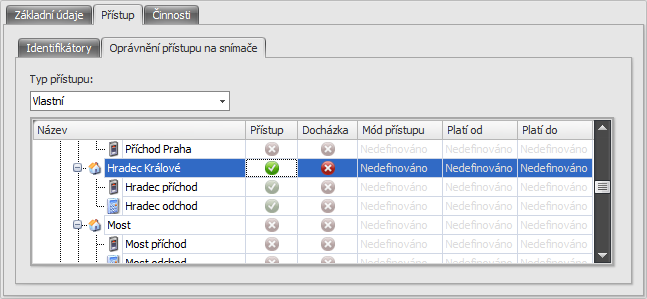
Jednotlivá práva mohou mít čtyři základní stavy:
 právo je direktivně zakázáno
právo je direktivně zakázáno
 právo je zakázáno dle vyšší úrovně (nadřazené organizační
struktury)
právo je zakázáno dle vyšší úrovně (nadřazené organizační
struktury)
 právo je direktivně povoleno
právo je direktivně povoleno
 právo je povoleno dle vyšší úrovně (nadřazené organizační
struktury)
právo je povoleno dle vyšší úrovně (nadřazené organizační
struktury)
Pozn.: Kliknutím u příslušného práva na stav se změní jeho hodnota.
- Typ přístupu – z hlediska nastavování přístupových práv je
nejlepší využít skupiny oprávnění nebo skupiny snímačů, kdy je volbou
skupiny nastaví přístup.
- Dle nadřazené úrovně – vychází z nastavení v agendě Organizační struktura na záložce Přístup. Při přebírání nadřazené úrovně se vychází z úrovní počínající nadřazenou úrovní. Bude-li nalezena změna v přímo nadřazené úrovni, převezme se oprávnění z ní, pokud ne, pokračuje se ve vyšší úrovni tak dlouho, dokud se nenarazí na Struktura. Pokud není žádná změna ve Struktura, bude přístup všude zakázán. Např. existuje-li organizační struktura Struktura – Firma – Pobočka/Oddělení a pro strukturu Pobočka/Oddělení jsou nastaveny přístupy na všechny snímače, pak bude typ přístupu nastaven právě dle struktury Pobočka/Oddělení.
- Vlastní – na vlastní typ přístupu se roletka přepne automaticky, pokud provedete nějakou změnu v oprávnění ve struktuře.
- Skupina oprávnění – slouží k výběru definované skupiny oprávnění v agendě Skupina oprávnění. Skupinu oprávnění je možné změnit stiskem … V otevřeném detailovém okně je možné vybrat existující nebo vytvořit novou skupinu oprávnění. Pro využití je nutné mít zakoupenu licenci pro přístup.
- Skupina snímačů – slouží k výběru definovaných skupin snímačů z agendy Skupina snímačů. Jeden konkrétní snímač nemůže být ve více skupinách snímačů. Pro využití je nutné mít zakoupenu licenci pro přístup.
- Název – zde se zobrazují ve struktuře umístěné snímače s jejich názvy. Snímače/terminály/kontroléry se umisťují do struktury v agendě HW struktura.
- Přístup – volbou položky se povoluje/zakazuje přístup na vybrané snímače.
- Docházka – určuje, zda se na vybraném snímači budou data počítat do docházky. Vhodné např. pro docházkové terminály umístěné na vrátnici nebo u vchodu do firmy. Nesmí nastavovat u dveří např. do kanceláří či do jiné budovy v rámci areálu firmy.
- Mód přístupu – upřesňuje pro vybrané vozidlo na vybraný snímač omezení přístupů.
- Platí od/Platí do – omezení platnosti na konkrétní snímače.
Záložka Činnosti
Slouží k přehledu a vytváření činností vozidel zejména jako evidence agendy vydaných identifikátorů, provedených školení, uzavřených smluv,… Činnosti je možné vytvářet v agendě Činnosti.
Uživatel může vozidlu přidělit činnost novou, zkopírovat nebo stornovat existující.
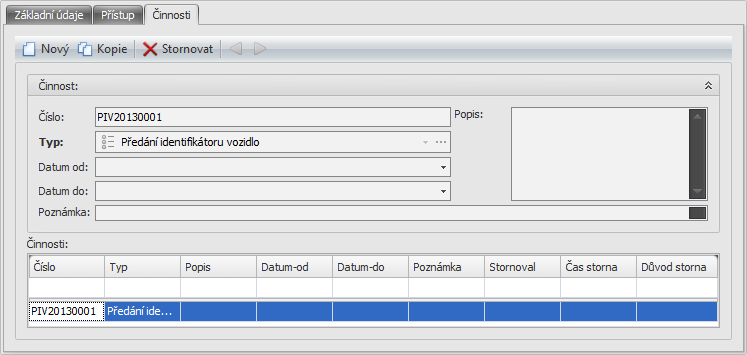
U každé nové činnosti je nutné zvolit typ. K typu je vztaženo zadání datumu/datumů.
Pozn.: Činnost nelze smazat, ale pouze stornovat.
Obecná témata: